Perbarui driver audio dalam 4 langkah mudah ✅🔧
Menjaga driver audio Anda tetap mutakhir memiliki banyak manfaat. Memastikan kualitas suara yang optimal dan mencegah masalah dengan pemutaran audio. Itulah sebabnya, dalam artikel ini, kami akan memberi tahu Anda cara memperbarui driver audio di Windows 11. 🎶
Ada tidak hanya satu cara, tetapi beberapa cara, untuk memperbarui driver audio di Windows 11; Anda dapat menggunakan Pengelola Perangkat, Pengaturan Windows 11, entre otros. A continuación, te compartimos todas las opciones. ¡. Actualiza los Controladores de Audio desde Windows 11 Update
Cara termudah dan paling mudah untuk menginstal semua pembaruan driver yang tertunda di Windows 11 adalah memperbarui sistem operasi. Windows 11 secara otomatis mengunduh dan menginstal semua driver yang hilang selama pembaruan sistem. Oleh karena itu, penting bagi Anda untuk memperbarui Windows 11 Anda ke versi terbaru. 🚀
1. Tekan tombol kunci Windows + S pada papan ketik Anda. Ini akan membuka aplikasi Konfigurasi.

2. Saat aplikasi Pengaturan terbuka, beralih ke tab Pembaruan Windows.

3. Di sebelah kanan, klik tombol Periksa pembaruan.

4. Sekarang, Windows 11 akan mulai mencari pembaruan perangkat lunak secara otomatis. Jika ada pembaruan yang tertunda, klik tombol Unduh dan instal.
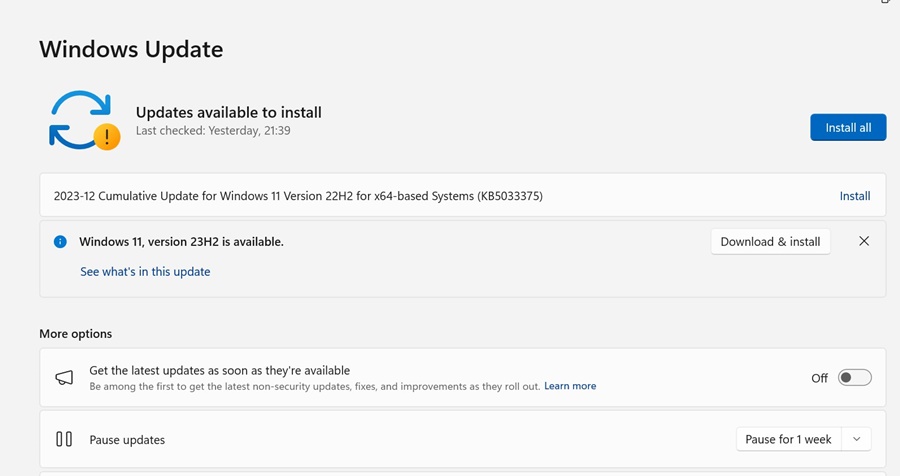
5. Sekarang, tunggu pembaruan untuk diunduh dan dipasang di perangkat Anda.
2. Perbarui Driver Audio di Windows 11 melalui Device Manager
Dalam metode ini, kita akan menggunakan utilitas Pengelola Perangkat Windows 11 untuk memperbarui driver audio yang sudah usang. Berikut cara memperbarui driver audio tersebut. Audio Windows menggunakan Device Manager.
1. Saya menulis “Device Manager” di mesin pencari Windows 11. Kemudian, aku membuka aplikasi Manajer Perangkat dari daftar hasil.

2. Ketika Manajer Perangkat, expandí la sección Pengontrol suara, video, dan permainan.
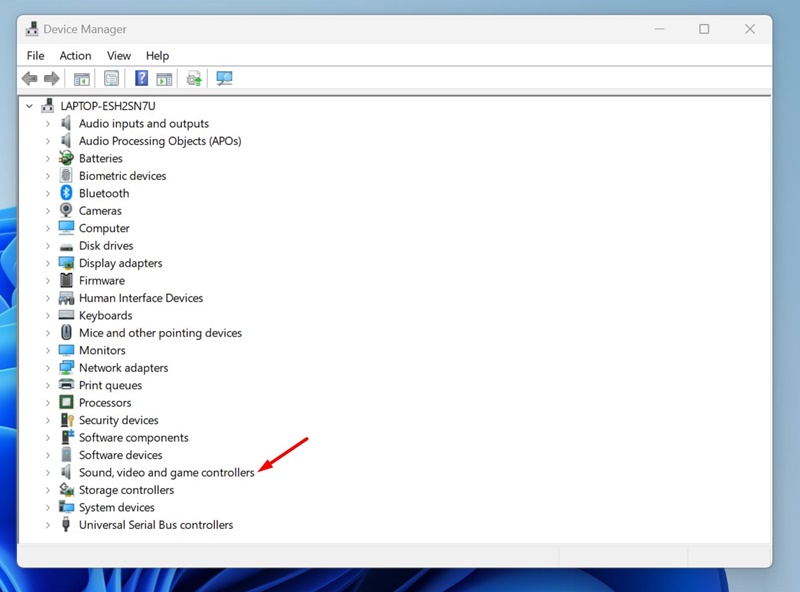
3. Sekarang, klik kanan pada kartu audio dan pilih Perbarui driver.
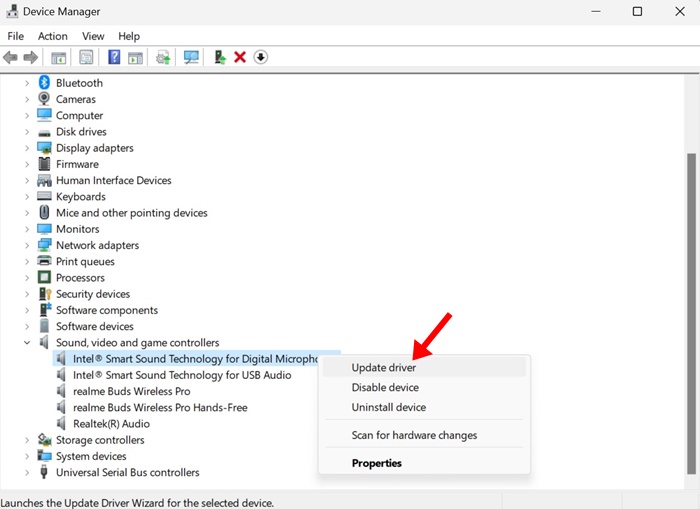
4. Di jendela Perbarui Driver, klik Mencari driver secara otomatis.

5. Jika Anda sudah memiliki driver audio terbaru, pilih opsi untuk Telusuri saya komputer mencari driver dan menemukan pengemudinya.
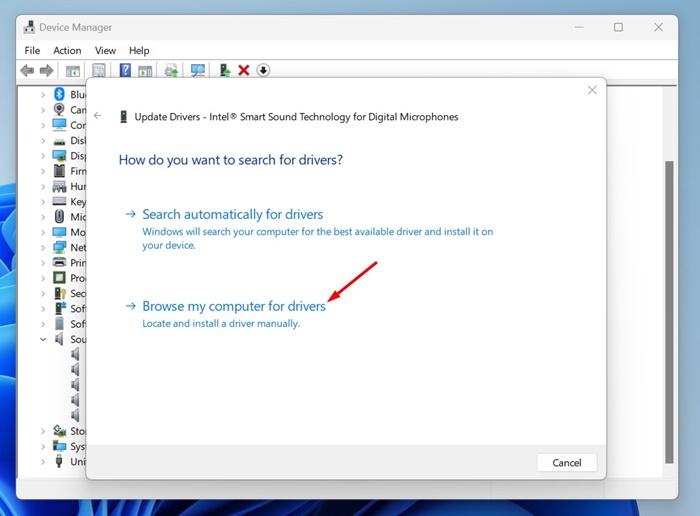
3. Unduh Driver Audio terbaru dari Situs Web Produsen
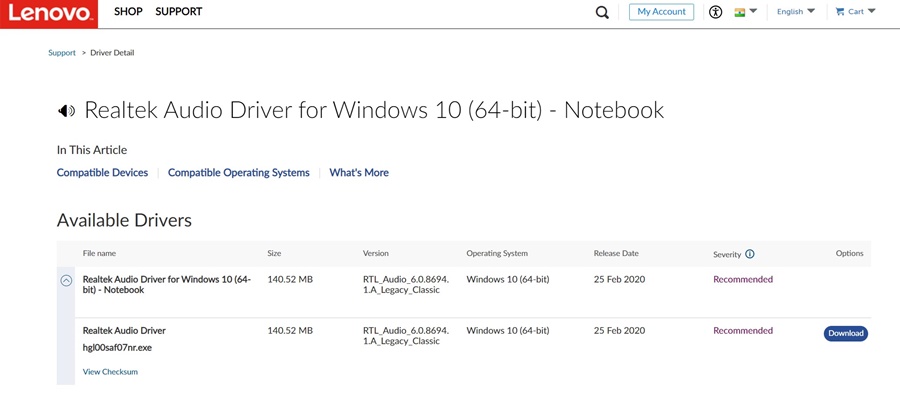
Jika Anda menggunakan laptop atau komputer dari produsen tertentu, Anda dapat mengunjungi situs web resmi mereka untuk mengunduh driver audio terbaru untuk kartu suara Anda.
Misalnya, jika Anda memiliki laptop Lenovo, Anda dapat mengunjungi situs tersebut Situs web resmi Lenovo dan mengunduh driver audio terbaru.
Biasanya, Anda perlu mengunjungi situs web resmi produsen laptop/PC Anda dan mencari repositori driver mereka. Setelah Anda menemukan repositori driver perangkat, unduh driver audio terbaru dan instal di komputer/laptop Anda. 📥
Berikut adalah daftar beberapa OEM populer yang Mereka memproduksi komputer dan menawarkan driver perangkat.
4. Perbarui Driver Audio Menggunakan Pembaruan Driver
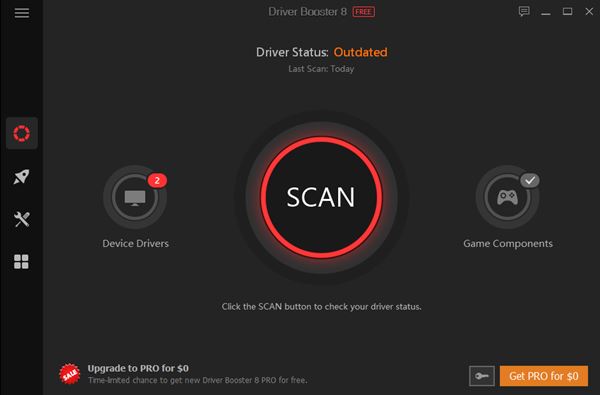
Ada ratusan program pembaruan driver tersedia untuk Windows 11; Beberapa di antaranya benar-benar bagus dan dapat memperbarui semua driver lama hanya dalam beberapa klik. 🔄
Sebagian besar pembaruan driver yang dirancang untuk Windows 10 juga sepenuhnya kompatibel dengan Windows 11. ✅
Panduan ini mencakup pembaruan driver audio di Jendela 11. Kami berbagi dengan Anda berbagai cara untuk melakukannya; Anda dapat mengikuti salah satunya. Beri tahu kami jika Anda membutuhkan bantuan lebih lanjut! 😊





















